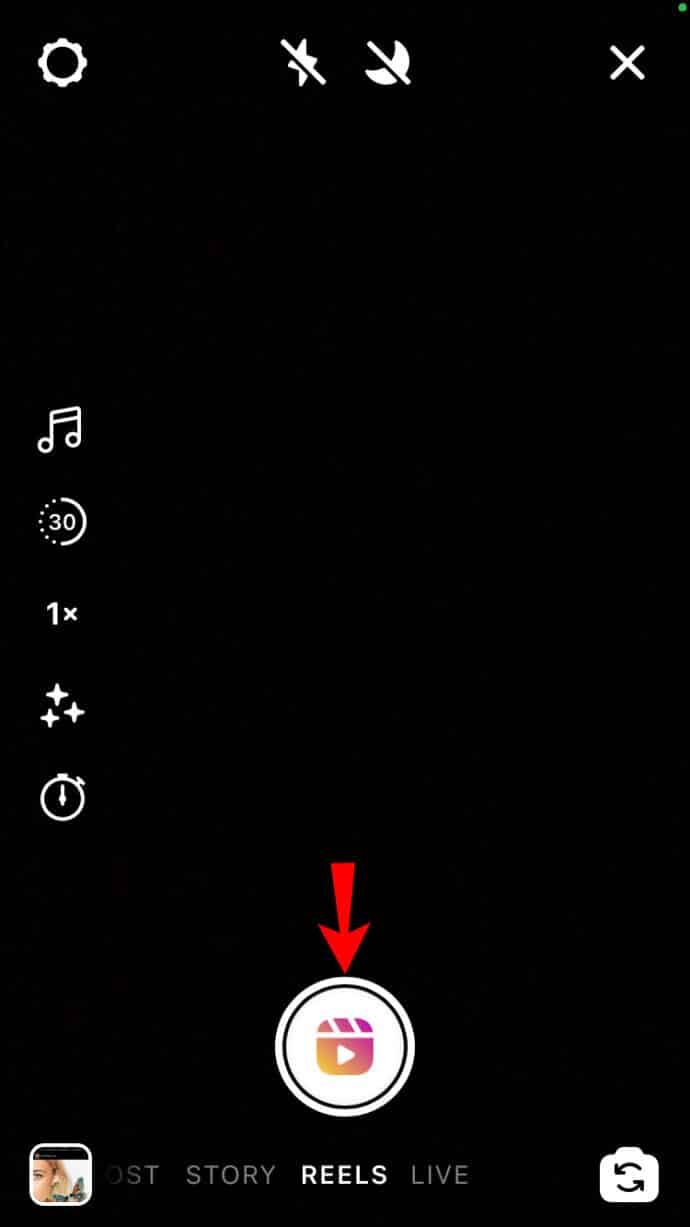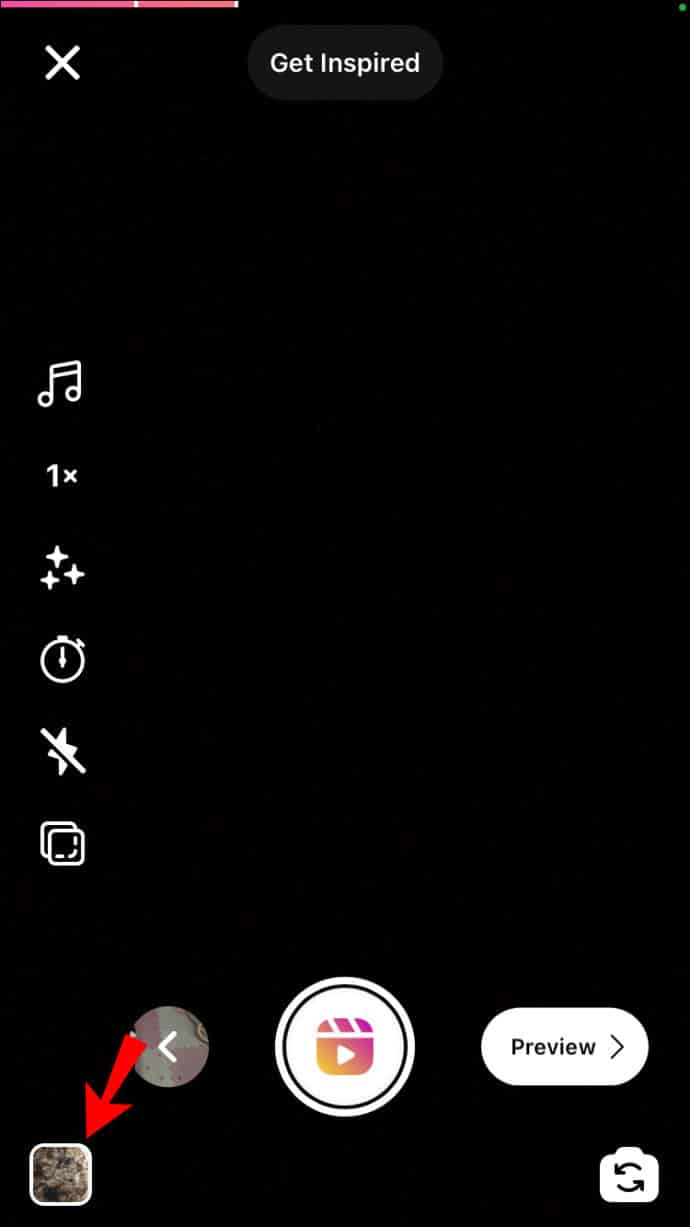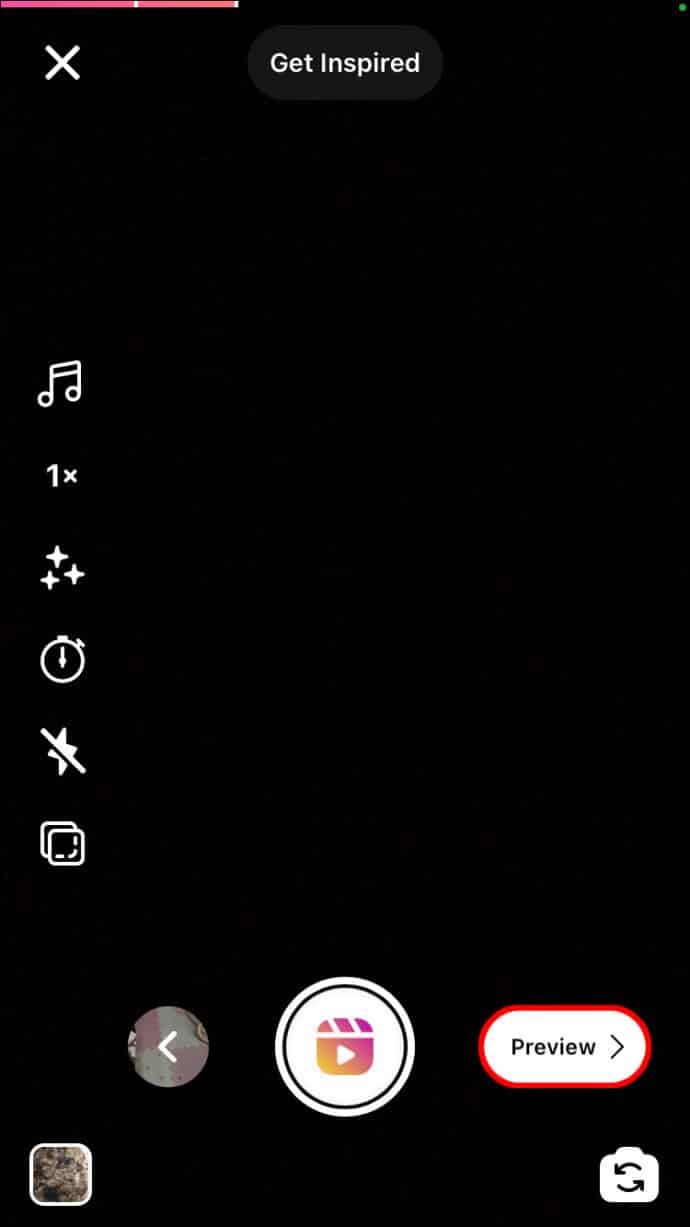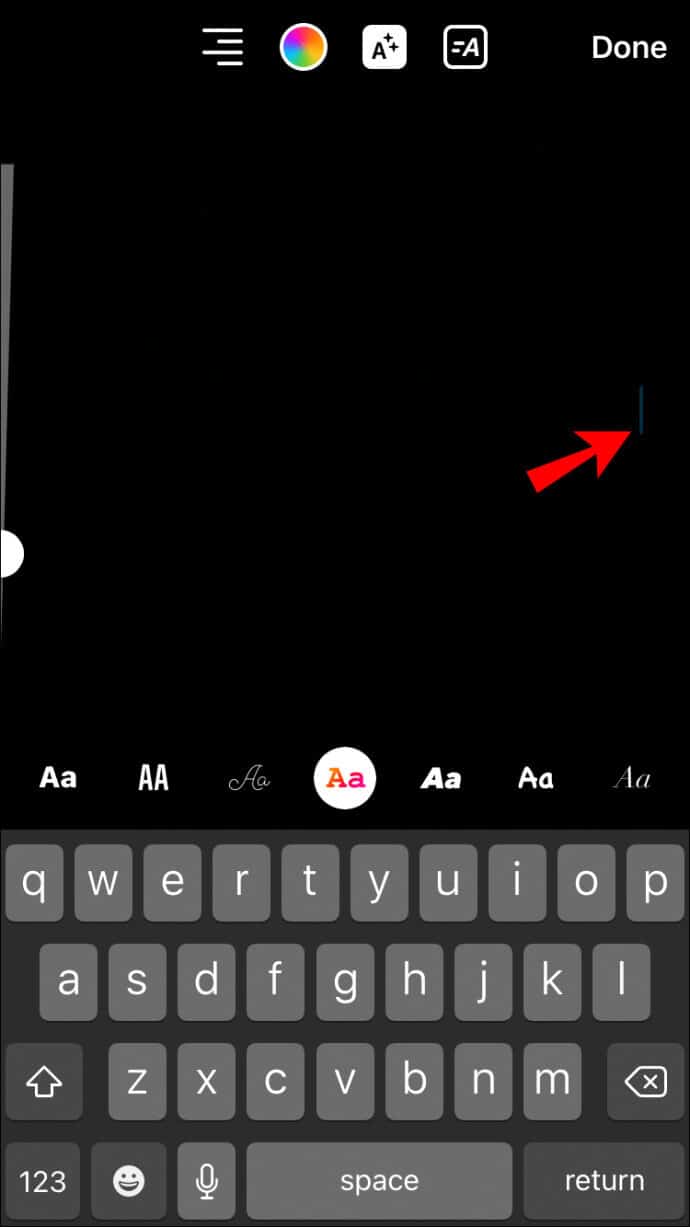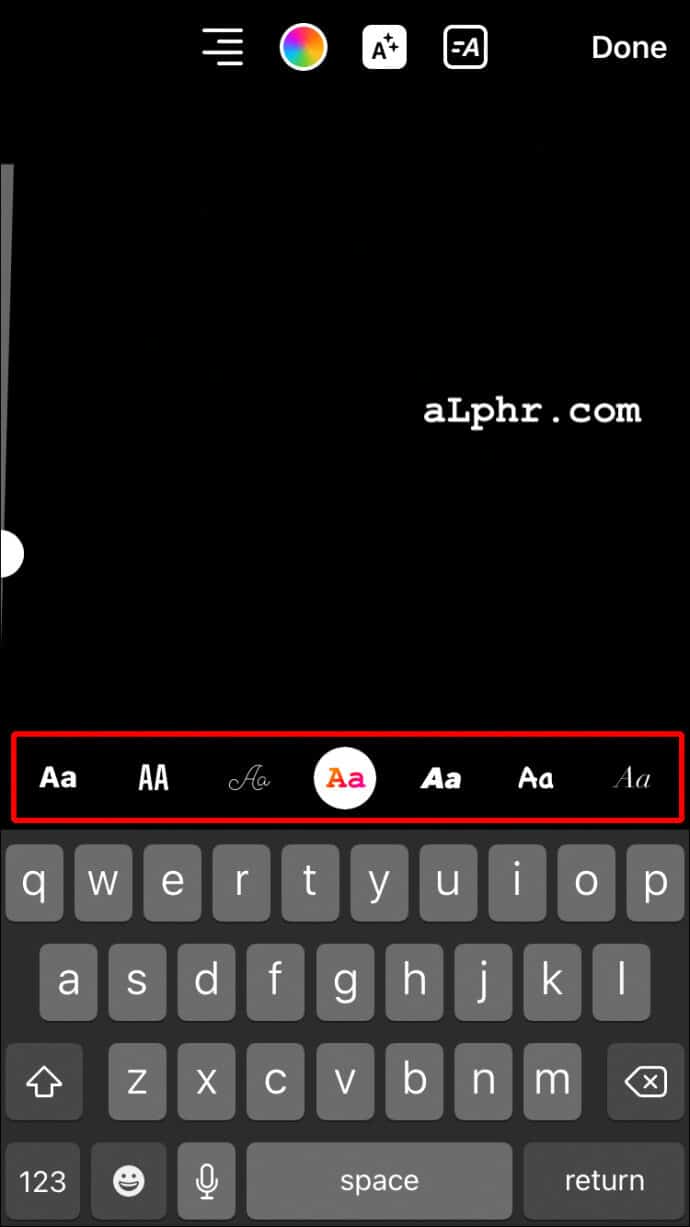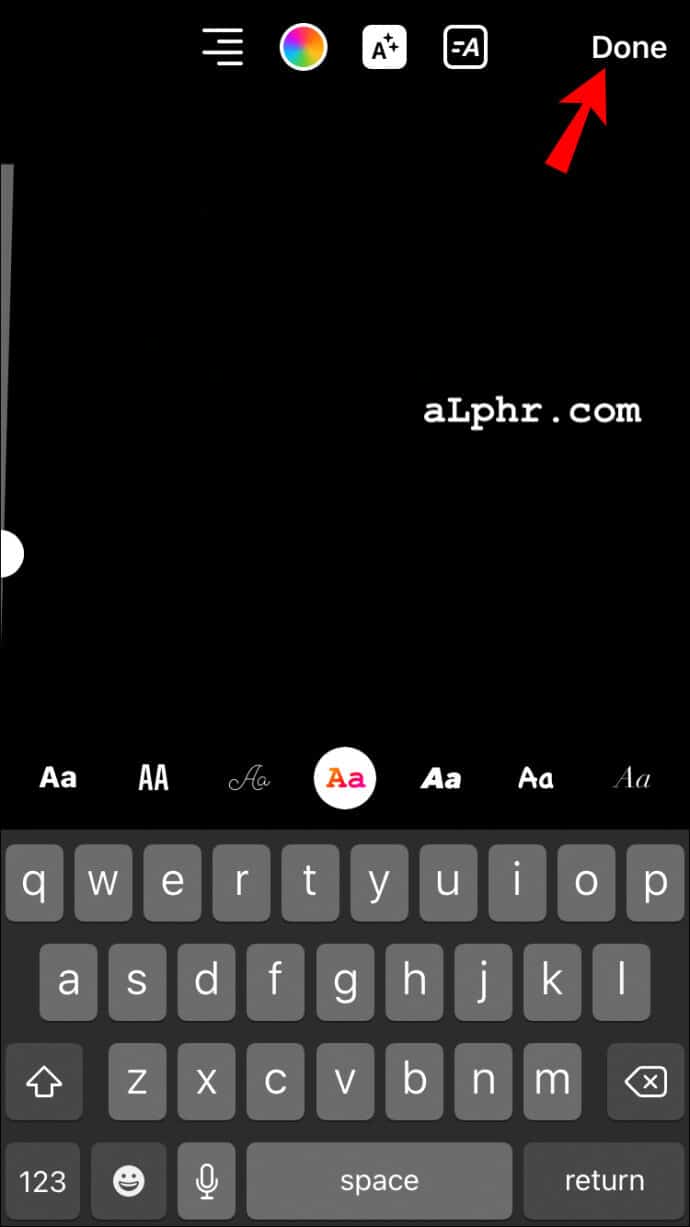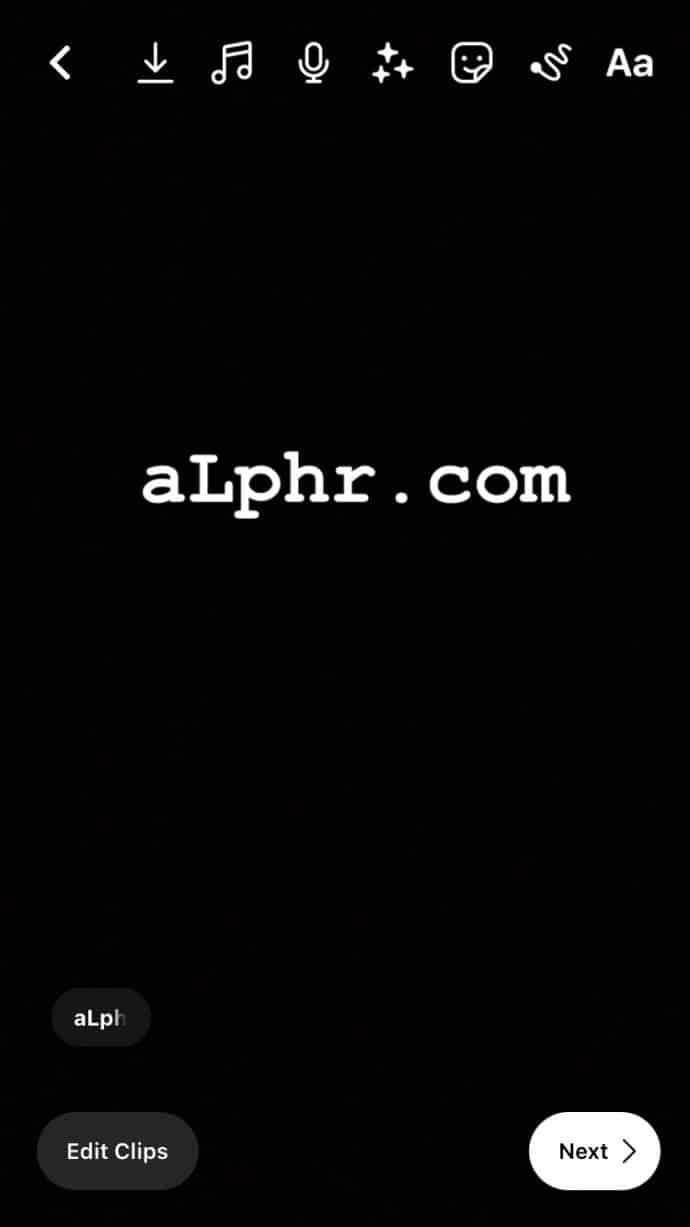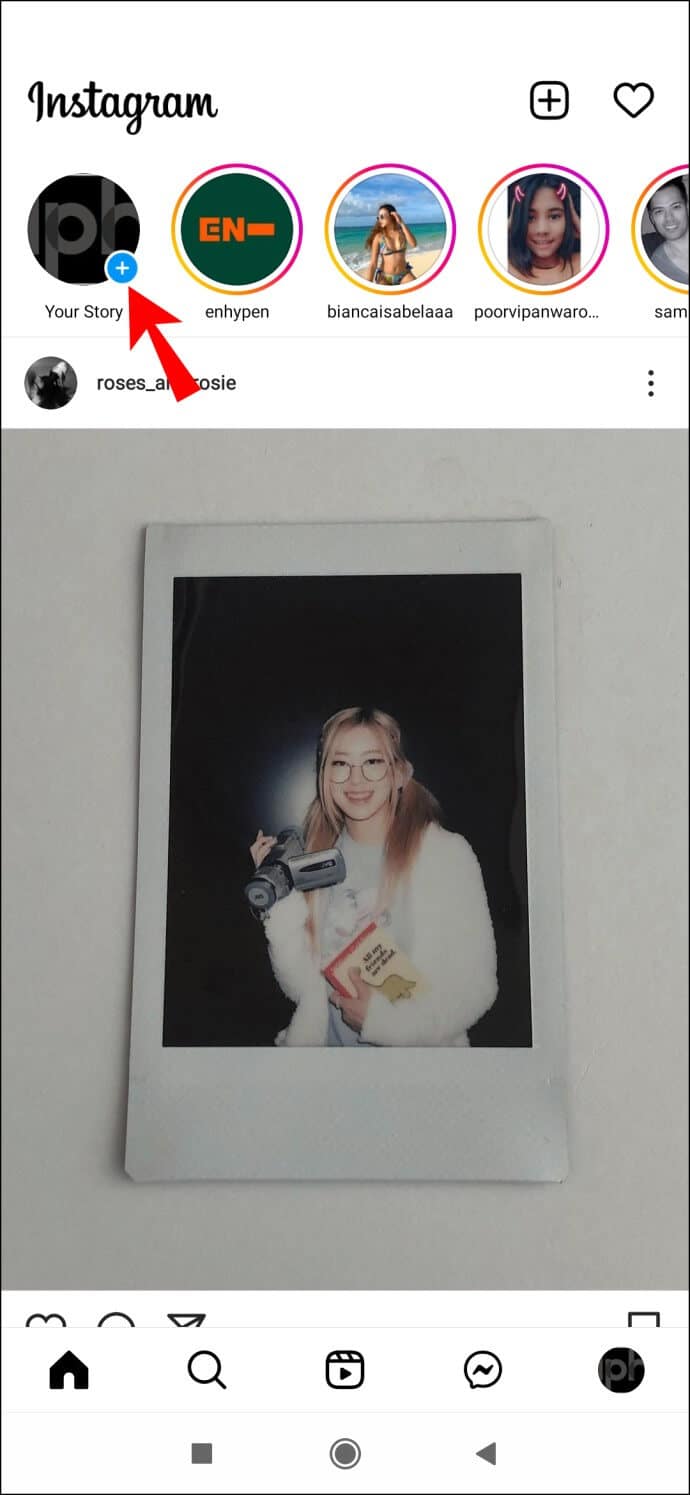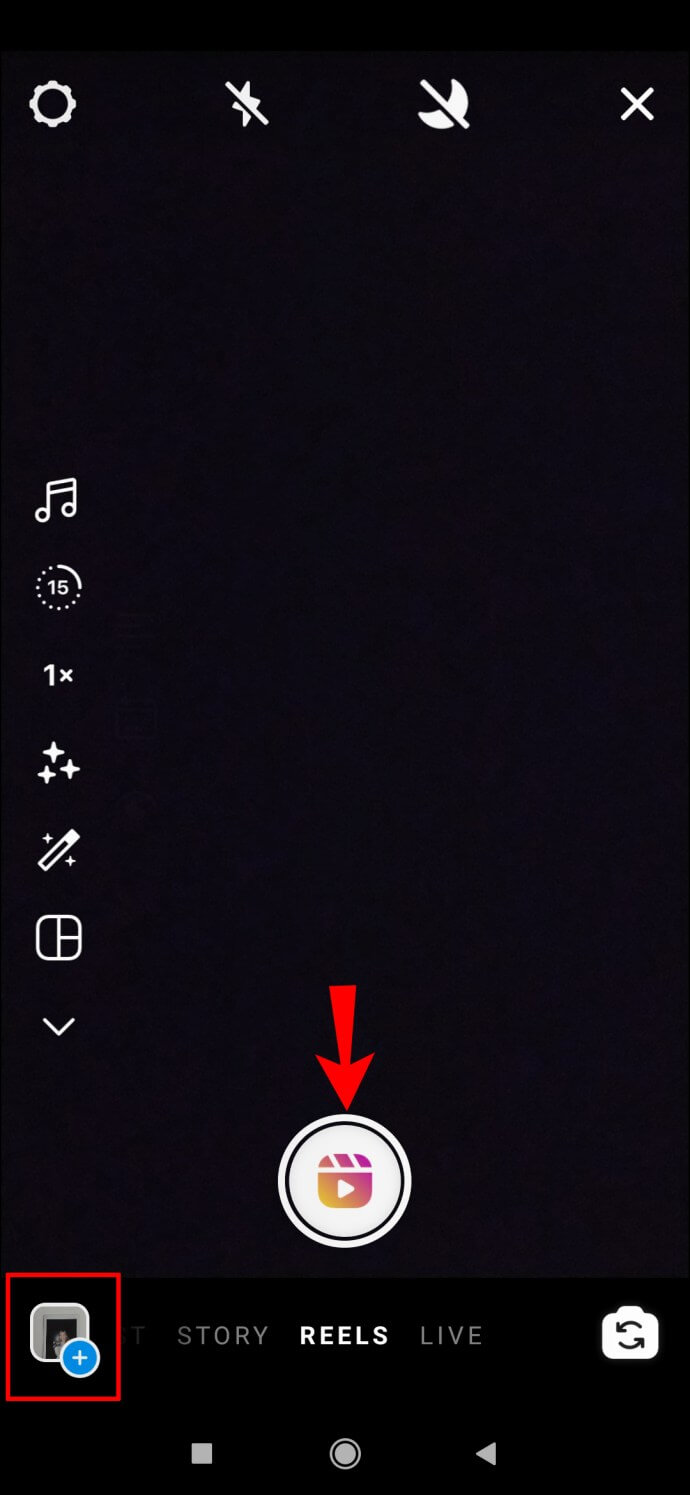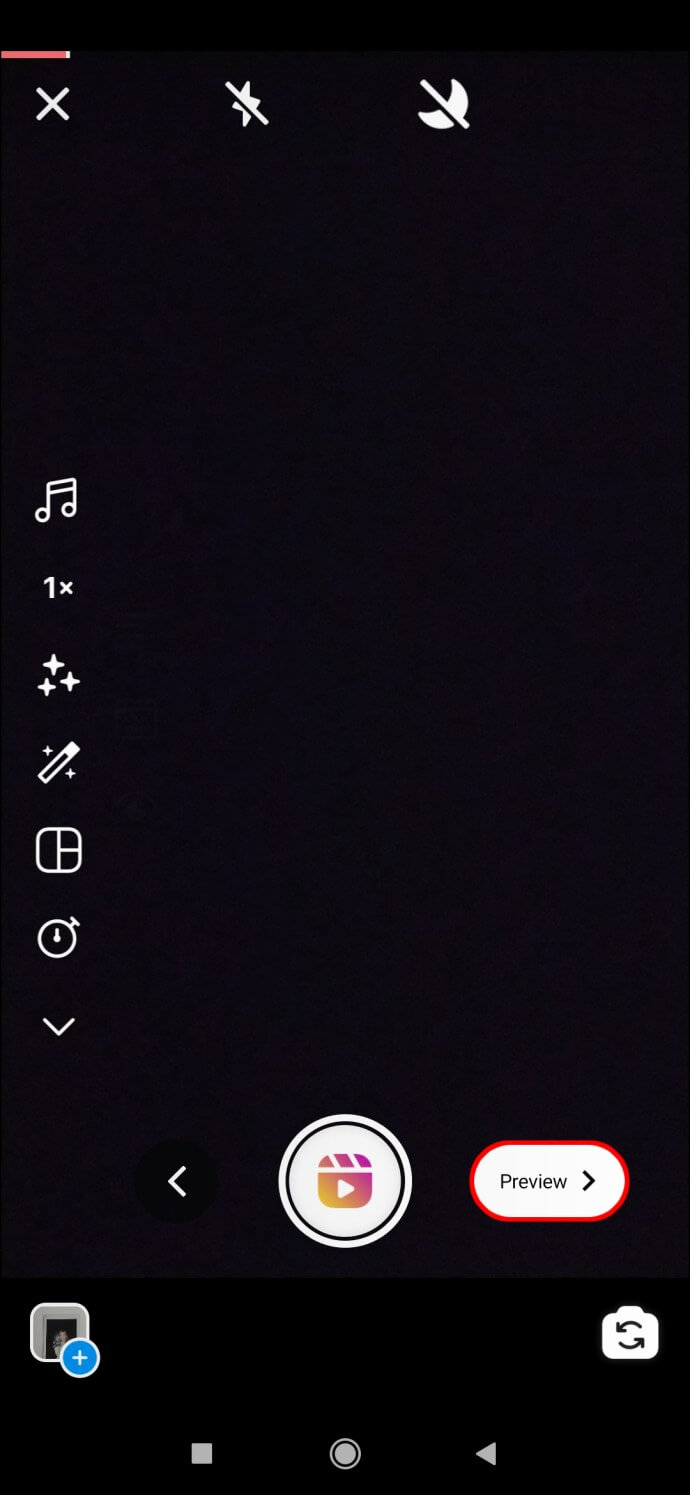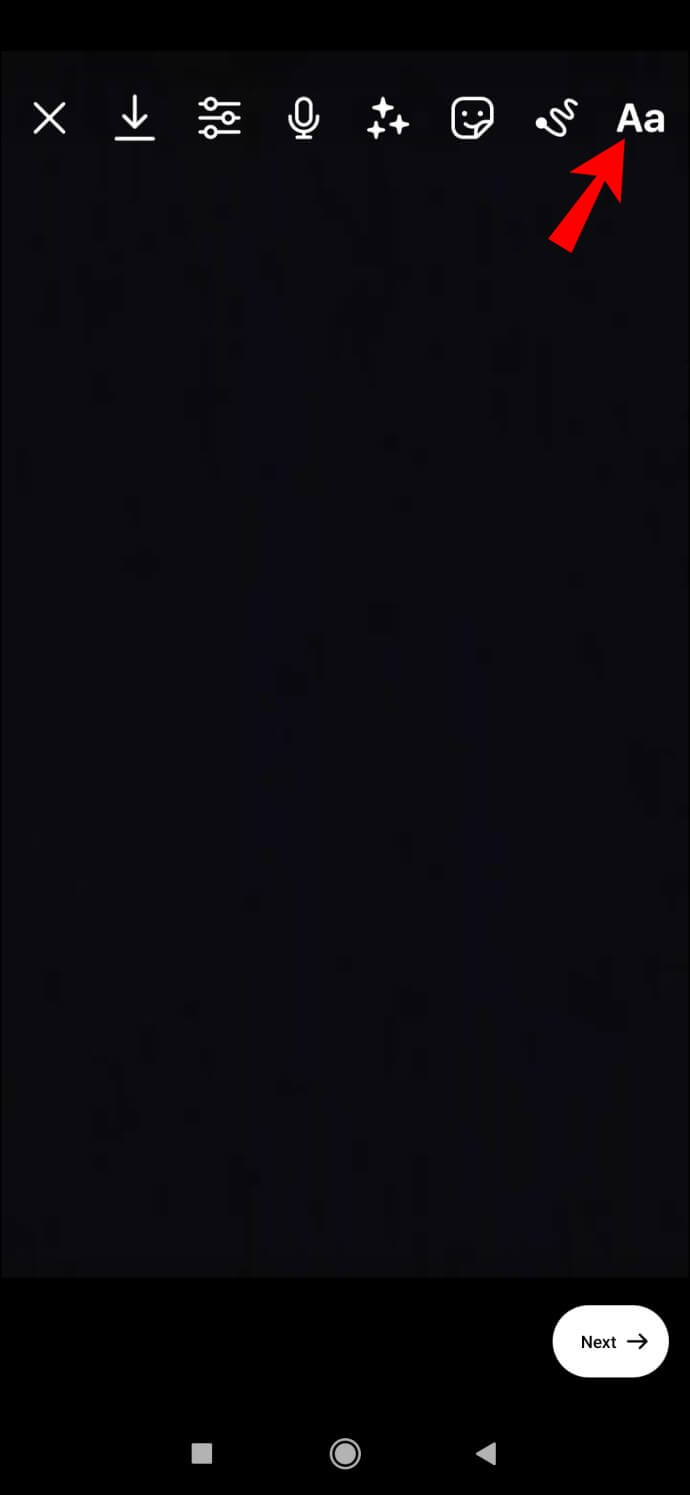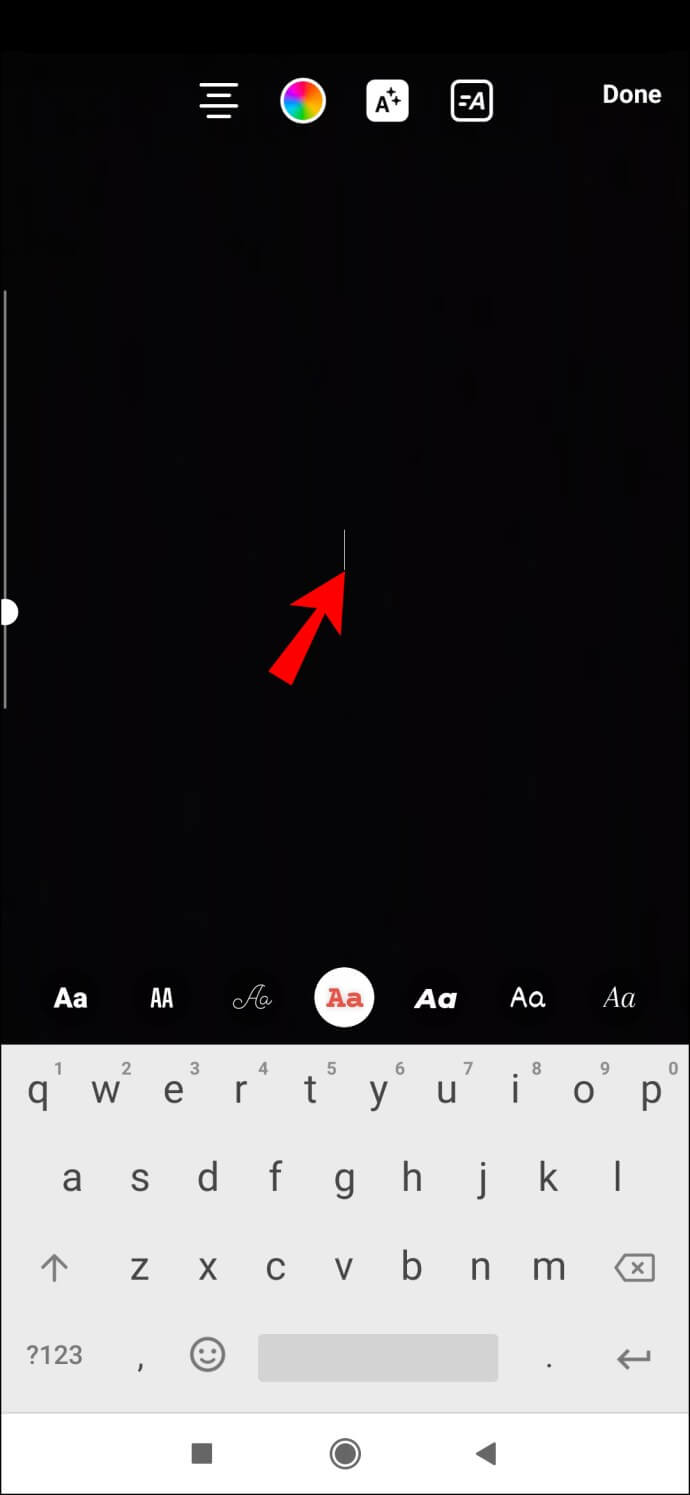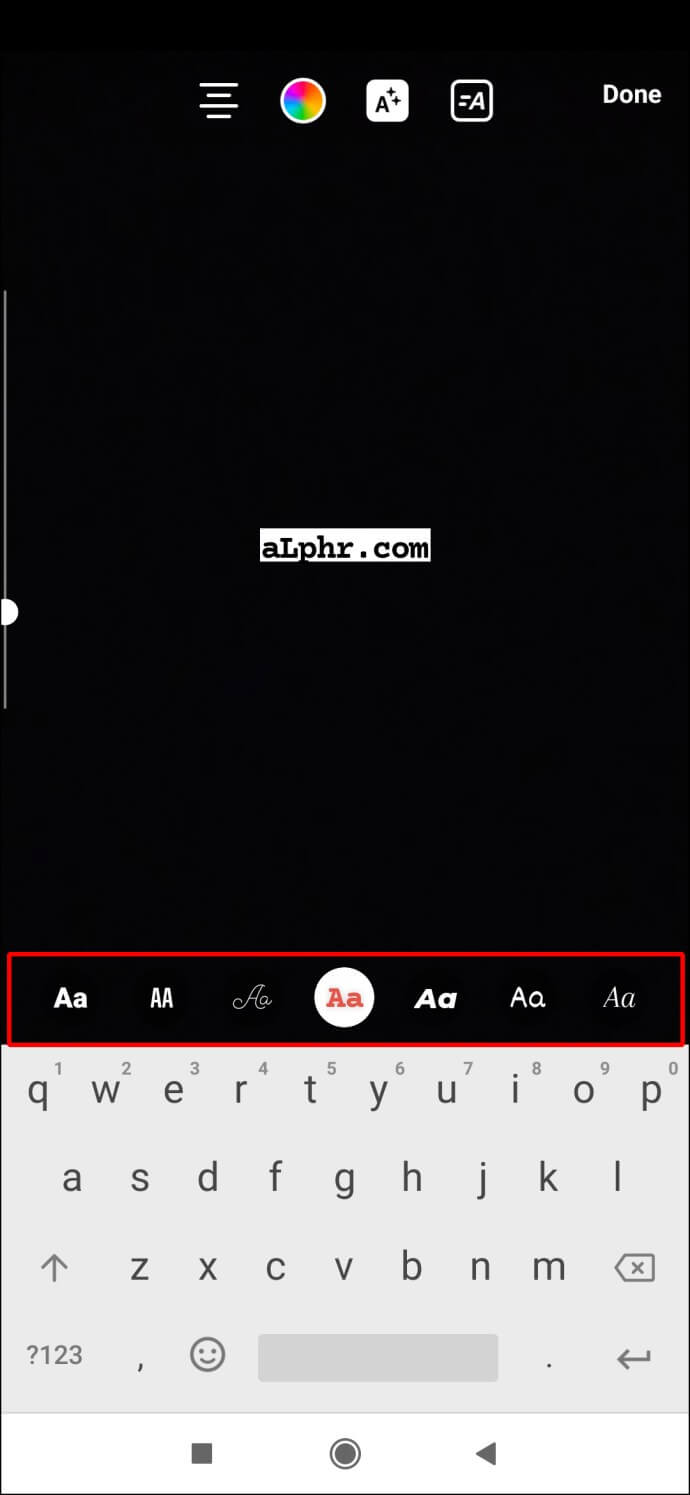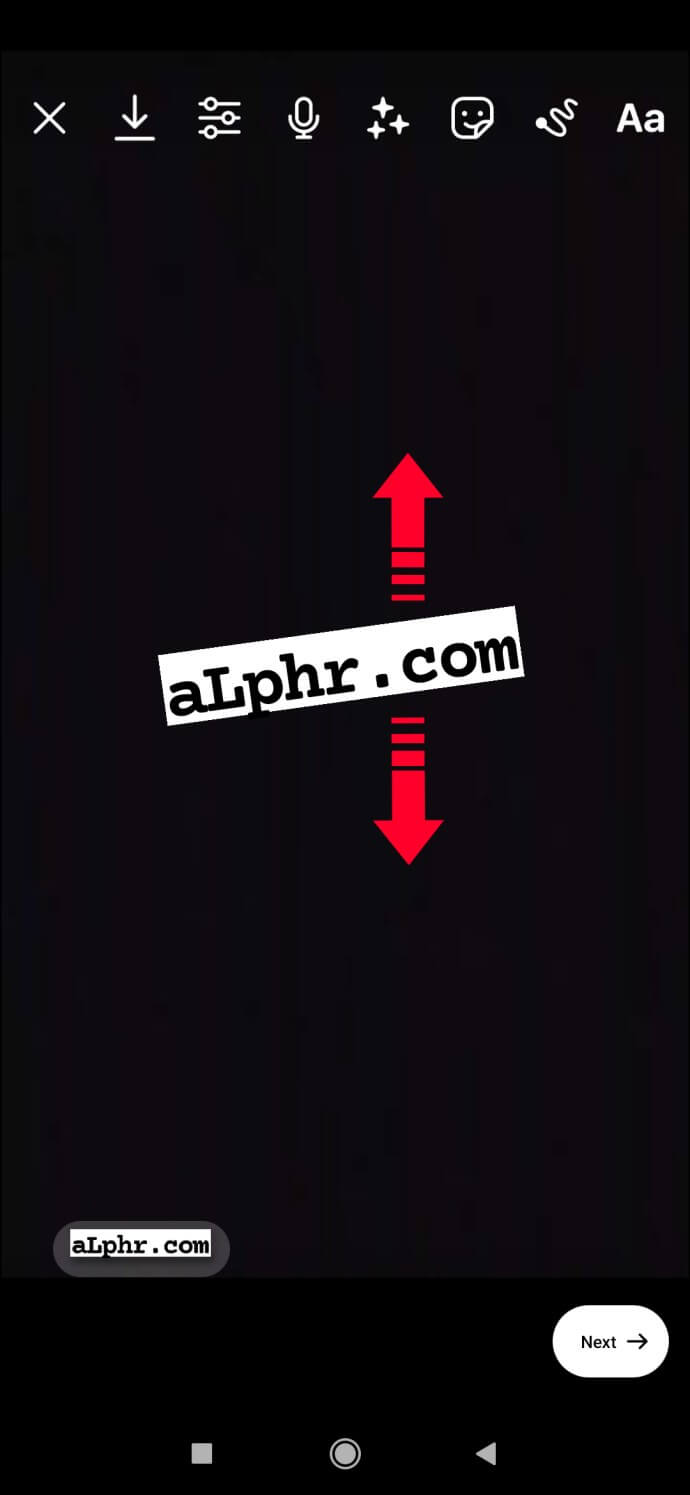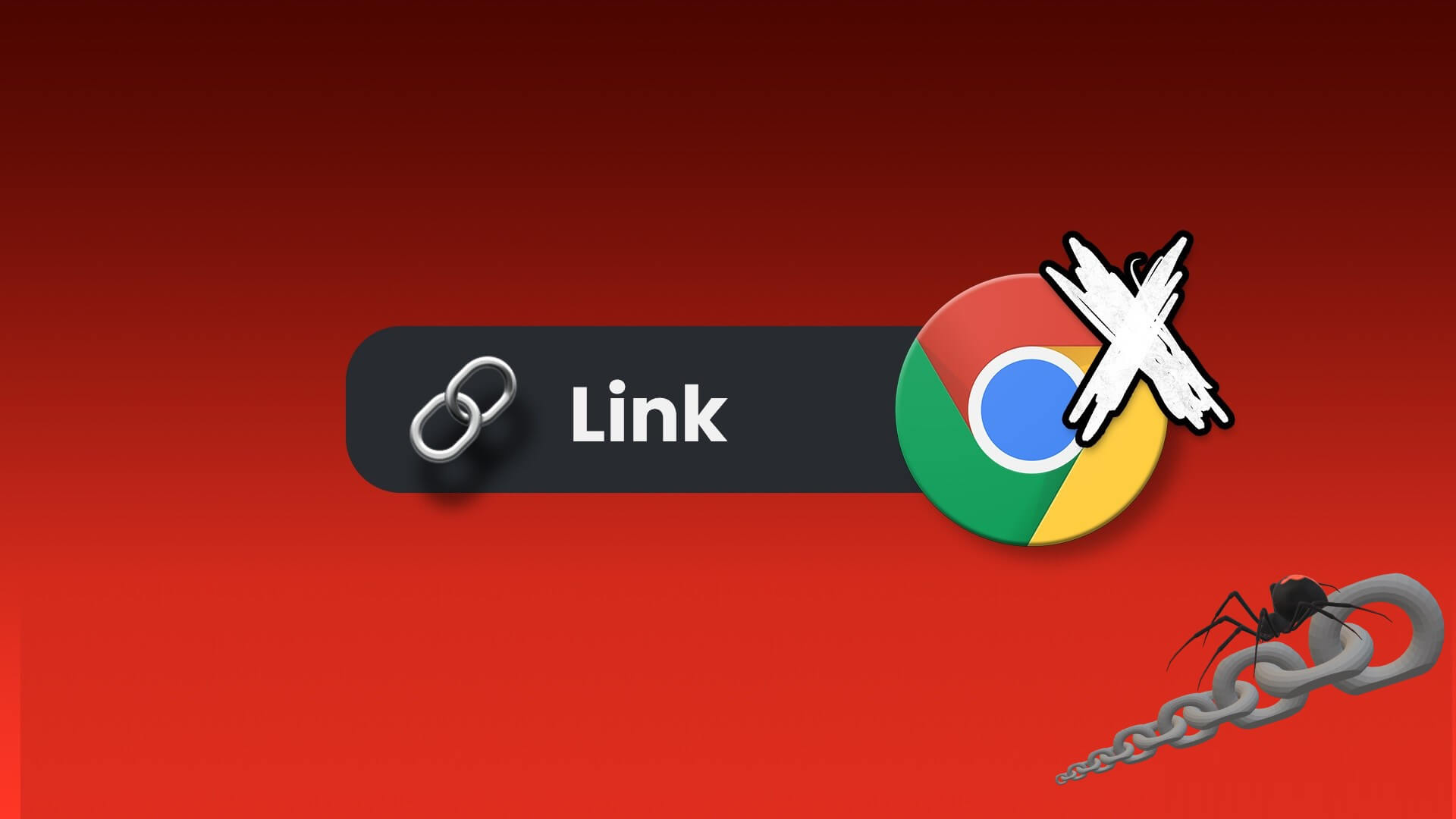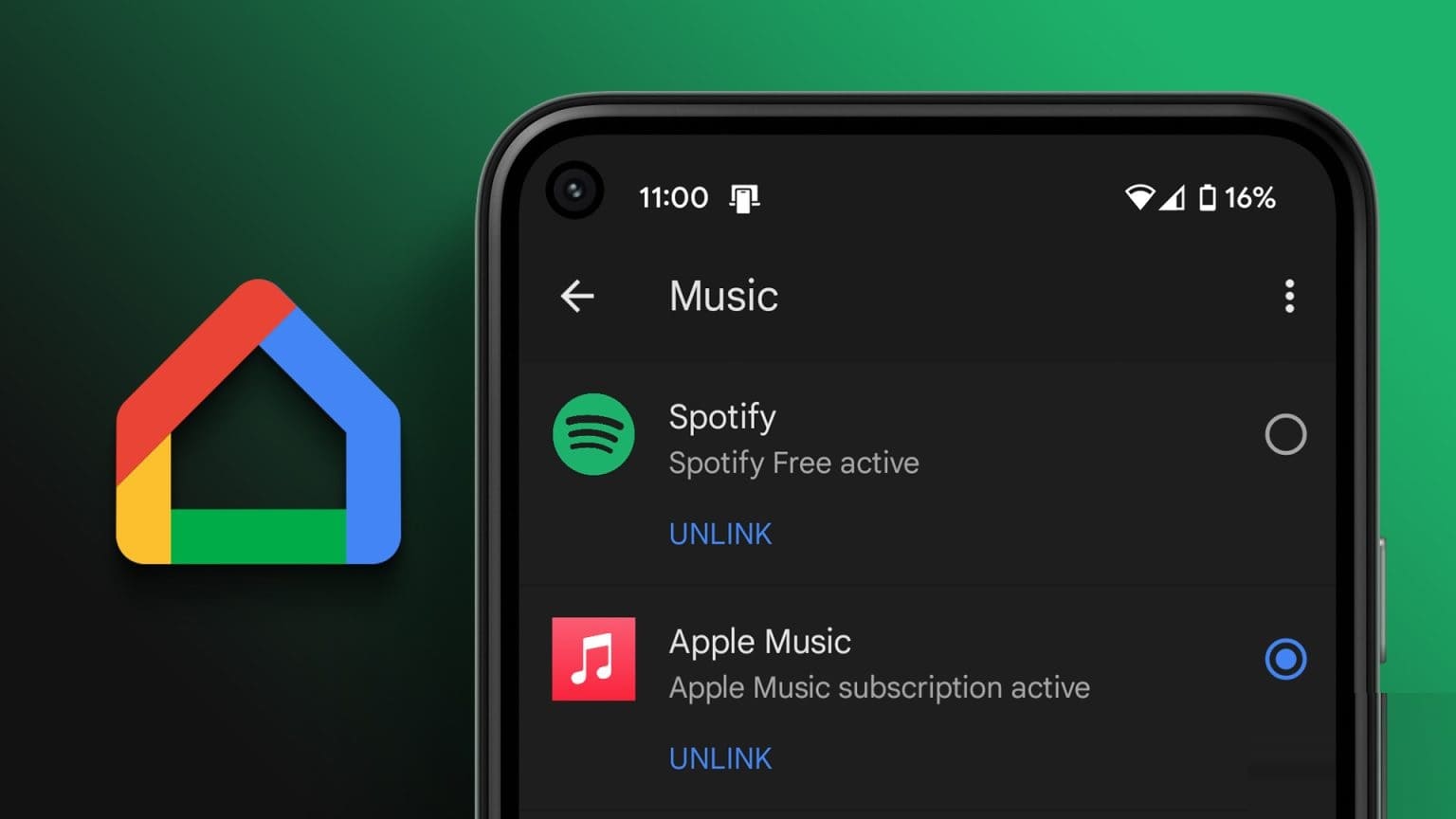Hvis du finner det Instagram-hjul Du kan bruke smarte ord for å forbedre det, men vet ikke hvordan du gjør det, du har kommet til rett sted. Denne artikkelen vil lære deg hvordan du legger til normal tekst og inkognitotekst på Instagram-ruller og justerer tidspunktet for rulleteksten din for å ta den til et annet nivå. Du kan gjøre dette enten du bruker en Android eller en iPhone.
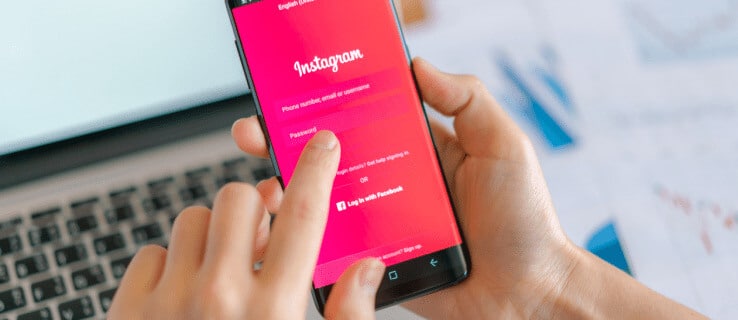
Følg trinnene, og du vil være på god vei til å bli en ekspert Instagram!
Slik legger du til tekst på Instagram-ruller fra iPhone
Før du legger til tekst, antar vi at du har en video klar til å redigeres. Hvis ikke, må du opprette en og legge den til IInstagram-hjul din; Slik gjør du det:
- Klikk på ikonet "din historie" i øvre venstre hjørne av skjermen.
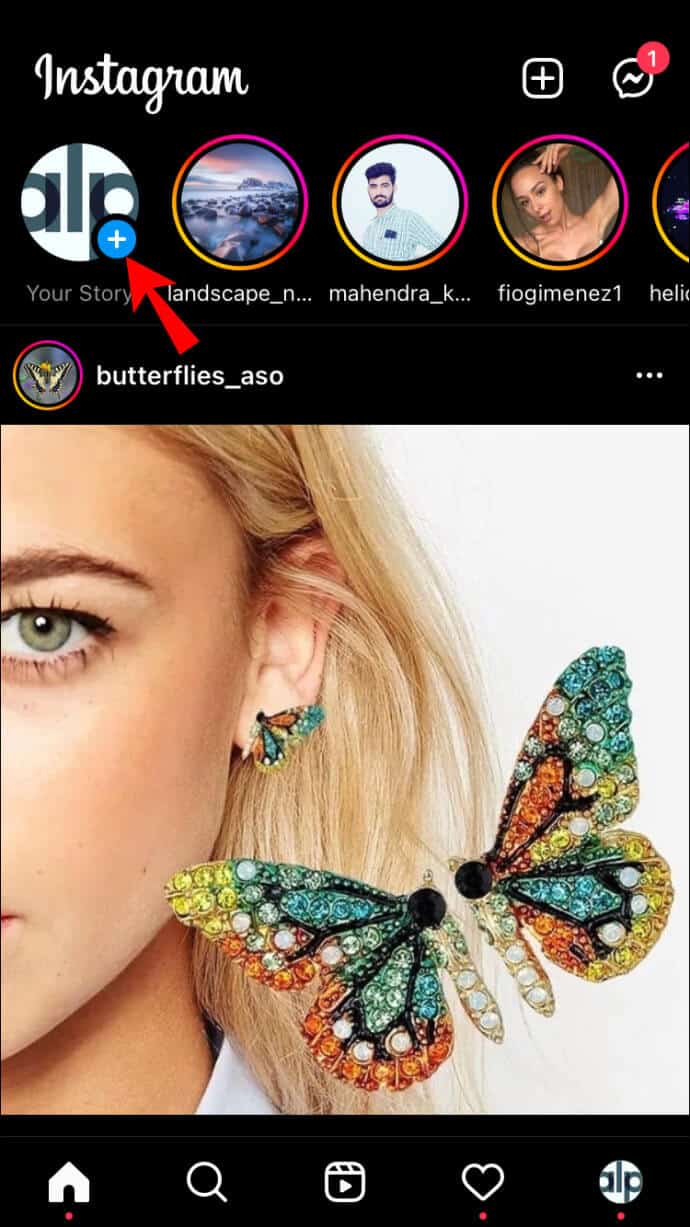
- Velg i listen som vises "Snelle".
- Ta opp en ny video eller legg til en video fra biblioteket ditt ved å trykke på ikonet "Minimert bilde" i nedre venstre hjørne.
- Klikk "forhåndsvisning" for å fortsette til redigeringsskjermen.
- For å legge til tekst, klikk på knappen "Aa" i øvre høyre hjørne av skjermen. En blinkende vertikal linje vil vises midt på skjermen, hvor du kan begynne å skrive.
- Skriv teksten og angi stilen ved å klikke på ikonene "frigjøring" øverst på skjermen.
- Klikk "Det ble fullført" å skrive ferdig.
- Plasser teksten ved å dra den med fingeren. Du kan endre størrelsen med fingrene.
Slik legger du til tekst til Instagram Reels fra Android-enheten din
Heldigvis har Android-versjonen av Instagram samme Reels-funksjonalitet som iOS-versjonen. Oppsettet er det samme, så følg trinnene nedenfor for å legge til tekst og lage den perfekte Android-videoen:
- Sørg for at du har en video klar, eller lag en ny. For å starte et nytt hjul, klikk på ikonet "din historie" i øvre venstre hjørne og velg "Snelle" fra listen.
- Lag en ny video ved å trykke og holde nede opptaksknappen, eller legg til en eksisterende video ved å klikke på ikonet i nedre venstre hjørne av skjermen.
- Når du er ferdig, trykk "forhåndsvisning" for å fortsette til redigeringsskjermen.
- Klikk på knappen "Aa" (øvre høyre hjørne) for å legge til tekst eller trykk hvor som helst på skjermen.
- Vil dukke opp horisontal linje Indikerer at søknaden er klar til å skrives. Skriv inn teksten du vil ha på Instagram-hjulet ditt.
- Rediger stilen (eller font og farge) ved å klikke på ikonene "frigjøring" øverst på skjermen.
- Trykk på "Det ble fullført" Når du er klar.
- Flytt teksten dit du vil ha den ved å dra den med fingeren. Du kan også utvide eller vippe den med fingrene.
Ved å bruke prosessene ovenfor kan du bli med vennene dine på Instagram med en flott video som viser dine nye tekstredigeringsferdigheter. Du bør kunne få enkelt og flere Instagram Reel-tekstoppføringer. Vi håper også at det hjelper deg med å redigere teksten din slik at den vises på forskjellige punkter i løpet av videoen eller forsvinner helt når du vil.
Legg til tekst i en FAQ på Instagram Reels
Q1. Hvordan legger jeg til flere tekstlinjer på Instagram-ruller?
svar. Det er enkelt.
1. Trykk på "skjermen" igjen etter å ha fullført den første oppføringen, eller klikk på tekstikonet "Aa" igjen.
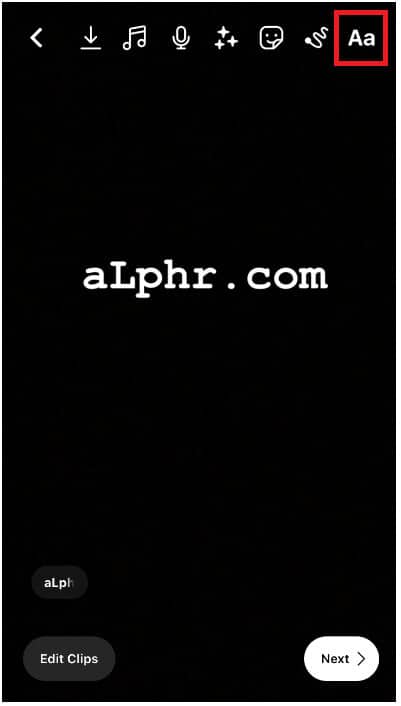
Q2. Hvordan får jeg tekst til å vises på Instagram-ruller til forskjellige tider?
svar. Etter å ha fullført prosedyren vi beskrev ovenfor, følg disse trinnene for å angi tiden teksten skal vises på Instagram-profilen din:
1. Trykk på Torget Teksten din vises nederst på skjermen. Klikk på Utgivelse nederst på skjermen.
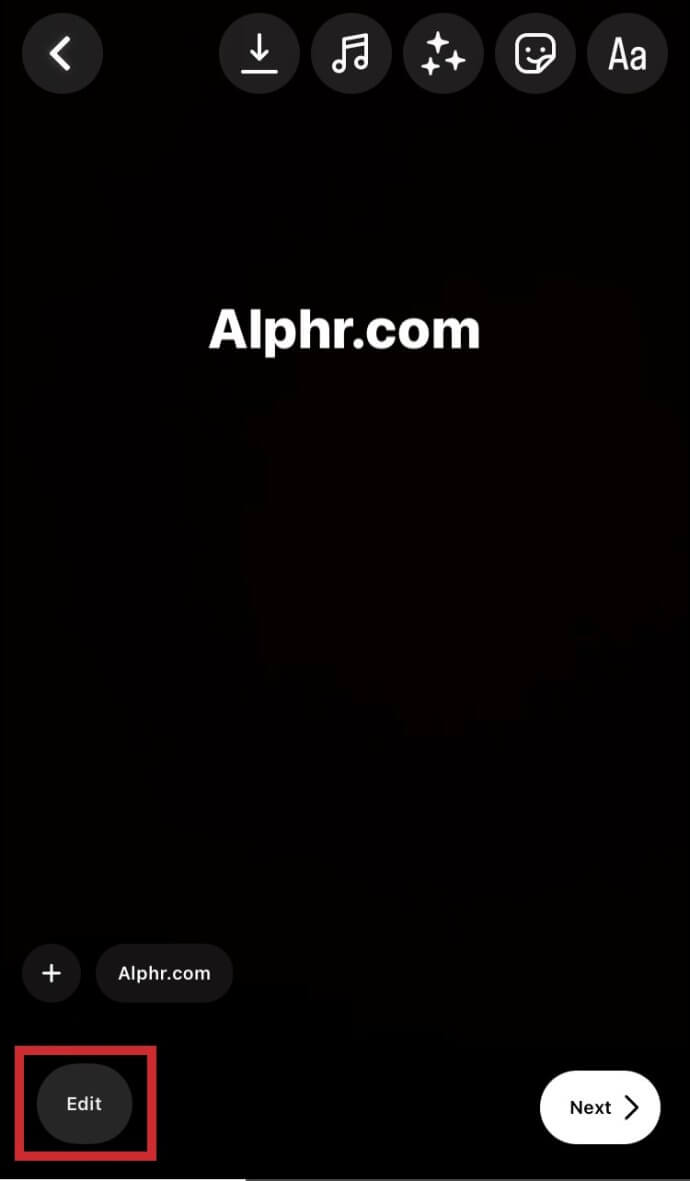
2. Flytt Spolekanter for å velge punktet i videoen der du vil at teksten skal vises. Hvis du har flere tekstbokser, gjør hver enkelt separat.
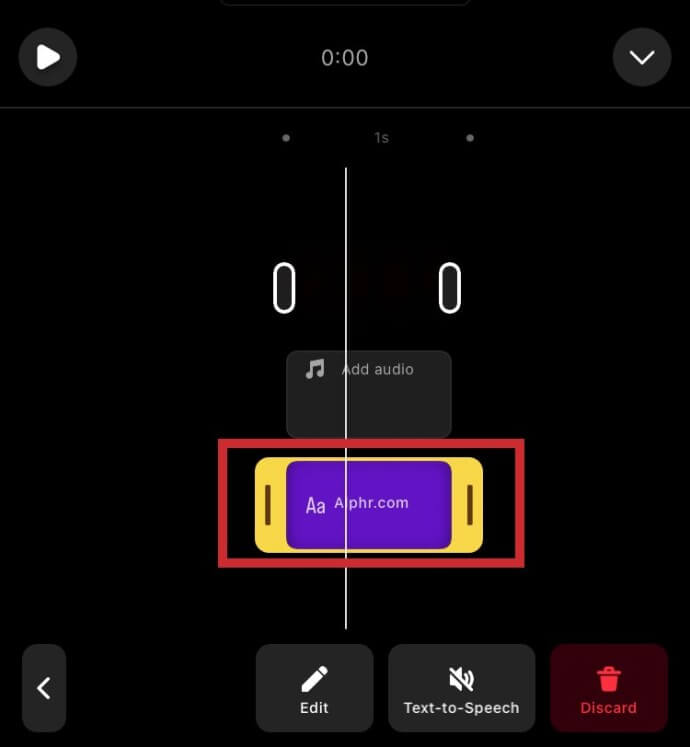
Når du er ferdig med det første alternativet, klikker du på boksen "neste" Stiller inn tiden for den andre teksten skal vises.
3. Trykk på "Det ble fullført" for å forhåndsvise resultatene dine.
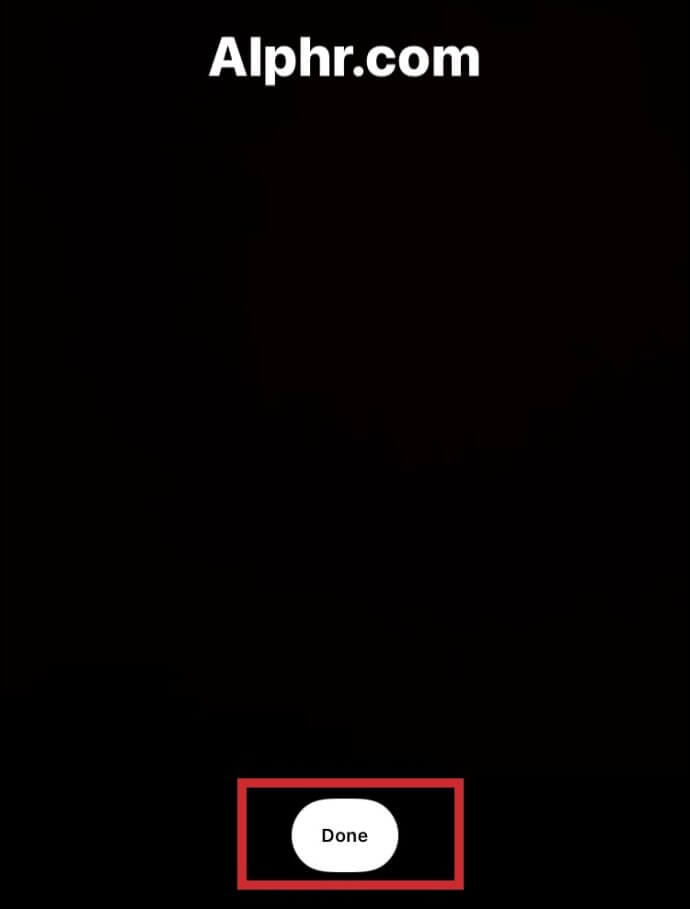
Etter å ha fullført prosedyren vi beskrev ovenfor, følg disse trinnene for å angi tiden teksten skal vises på Instagram-profilen din:
Q3. Hvordan legger jeg til skjult tekst på Instagram-ruller?
svar. Hvis du vil at teksten skal forsvinne, ligner prosessen på å få den til å vises på forskjellige tidspunkter som beskrevet ovenfor. Bare rediger teksten gjennom denne prosessen for å få den til å forsvinne når du vil.
innpakning
Forberede Instagram-hjul En morsom og engasjerende måte å lage innhold på den sosiale medieplattformen. Selv om de har litt av en læringskurve, når du først har lært inn og ut av Reels, kan du virkelig lage dem helt etter din smak. Dette inkluderer å legge til og tilpasse tekst. Er du kjent med å legge til tekst til Instagram-hjul din? Legg igjen en kommentar i seksjonen nedenfor.